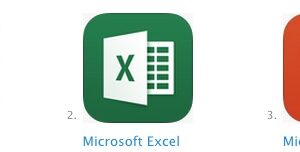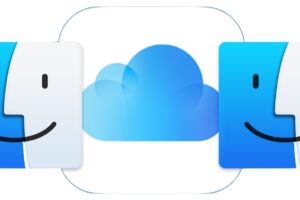Créer un menu trié de lancement d'applications et d'applications pour le Dock de Mac OS X
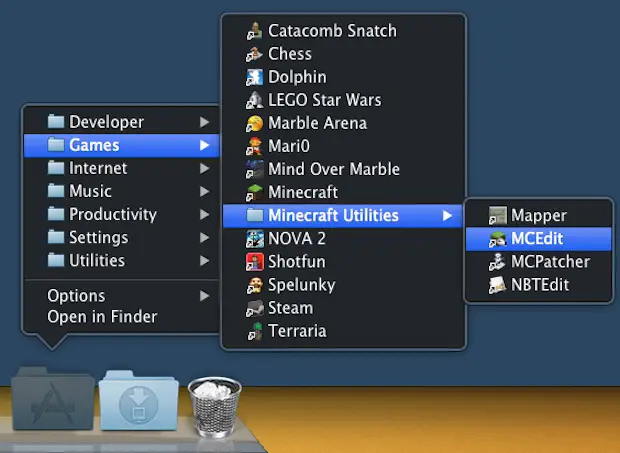
Si vous conservez le dossier Applications dans le Dock d'OS X pour un lancement rapide des applications, vous avez probablement remarqué qu'il s'agit d'une liste géante de toutes les applications installées. Bien sûr, vous pouvez changer l'affichage pour utiliser une grille, une liste ou un ventilateur, mais si vous avez beaucoup d'applications, vous vous retrouverez avec un énorme lanceur non trié avec beaucoup d'applications que vous ne voulez probablement pas y trouver.
Voici un moyen facile de contourner ces limitations et ces désagréments en créant un lanceur d'applications distinct pour le Dock, qui est trié par catégories définies, et qui ne contient que les applications que vous souhaitez. C'est parfait pour tous ceux qui ont une grande quantité d'applications installées et qui aiment garder les choses organisées.
- Tout d'abord, sortez le dossier Applications existant du Dock
- Créez maintenant un nouveau dossier, de préférence quelque part dans le répertoire "Home" de l'utilisateur, comme ~/Documents/ et nommez-le "Applications"
- Dans le dossier Applications nouvellement créé, créez des sous-dossiers pour les catégories d'applications, comme "Productivité", "Jeux", "Musique", etc
- Ouvrez le dossier principal Applications dans une nouvelle fenêtre (Commande+N suivi de Commande+Maj+A), puis glissez-déposez les applications du répertoire principal Applications vers les dossiers de catégories respectifs que vous venez de créer - sous OS X 10.7 et 10.8, cela crée automatiquement des alias plutôt que de déplacer l'application hors du dossier Applications, les versions antérieures d'OS X voudront créer manuellement des alias avec Commande+L
- Répétez l'opération jusqu'à ce que vous soyez satisfait du tri, puis faites glisser le répertoire des alias des applications triées vers le Dock d'OS X
- Faites un clic droit sur le nouveau dossier Applications et choisissez "Liste" comme type d'affichage
- Cliquez pour utiliser le nouveau lanceur d'applications Mac bien organisé et trié
Vous pouvez supprimer la référence "alias" de chaque nom d'application, ou les renommer comme vous le souhaitez en général. En outre, vous pouvez compléter la révision en copiant l'icône du dossier principal des applications dans le dossier trié des alias, ce qui donne l'impression qu'il s'agit du répertoire normal des applications.
Si vous gardez le Dock caché par défaut, n'oubliez pas de supprimer le cache et d'afficher les délais pour un accès beaucoup plus rapide au Dock également, cela rend des menus comme ceux-ci encore plus utiles en accélérant leur accessibilité.
Merci d'avoir envoyé le super tuyau Jay !